雨林木风v9.0电脑模拟器启动测试教程?
时间:2022-12-18
来源:雨林木风系统
作者:佚名
雨林木风v9.0电脑模拟器启动测试教程?
不少用户可能都有印象,当我们使用雨林木风v9.0制作完启动u盘后,会弹出一个窗口询问是否要用电脑模拟器测试u盘。那么问题来了,电脑模拟器是什么?它是干什么用的呢?
雨林木风v9.0u盘制作工具中的电脑模拟器,其实是一个模拟雨林木风启动页面环境的模拟器,专门用于启动u盘测试,方便用户在制作完成后,确认系统是否能够在开机时根据引导进入雨林木风启动页面。
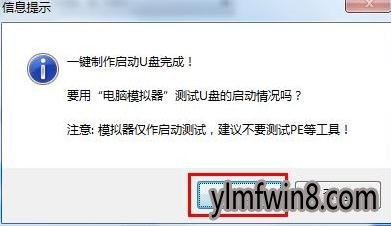
使用办法:
1、将制作好的雨林木风启动u盘插入电脑,接着双击打开雨林木风v9.0u盘制作工具,此时工具会自动识别插入的u盘,我们只需点击窗口下方的“模拟启动”,并在弹出的提示框中点击“确定”即可,如下图所示:
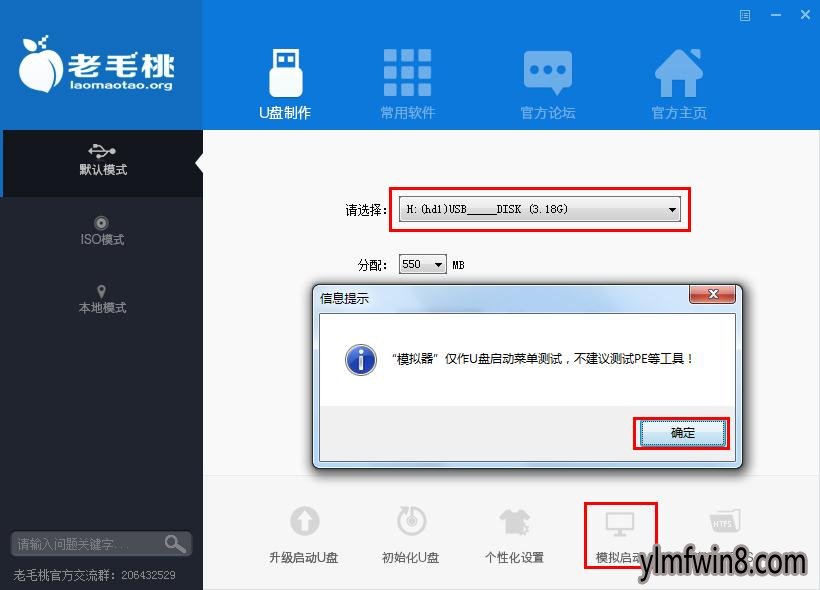
2、接下来等待工具启动测试窗口,然后我们就可以测试雨林木风u盘启动盘的菜单,测试是否制作成功,如已达到所需要的测试效果后,可按ctrl+alt键释放鼠标,关闭此窗口如下图所示:
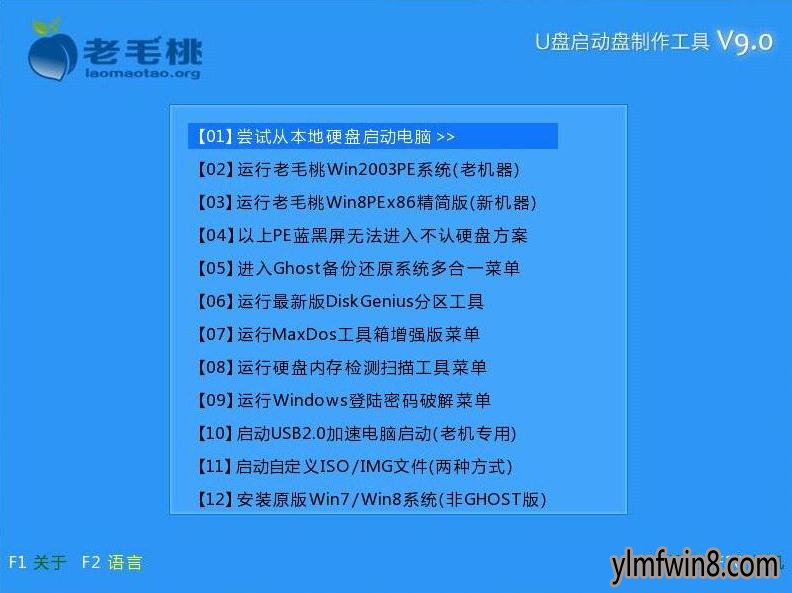
以上便是雨林木风v9.0u盘制作工具电脑模拟器启动测试的步骤。关于模拟启动测试的内容就跟大家介绍到这,后继雨林木风小编也会给大家带来更多精彩的内容,希望大家继续支持雨林木风。
相关文章
更多+-
11/28
-
05/17
-
04/18
-
01/13
-
05/13
手游排行榜
- 最新排行
- 最热排行
- 评分最高
-
动作冒险 大小:322.65 MB
-
角色扮演 大小:182.03 MB
-
动作冒险 大小:327.57 MB
-
角色扮演 大小:77.48 MB
-
卡牌策略 大小:260.8 MB
-
模拟经营 大小:60.31 MB
-
模拟经营 大小:1.08 GB
-
角色扮演 大小:173 MB




































